Das neue Element "Lernbausteine (C4L)" im TinyMCE-Editor stellt neue Gestaltungsoptionen für alle Textfelder in Moodle bereit. Lehrende und Mitarbeitende haben damit eine einfache Möglichkeit, Kurse optisch und didaktisch ansprechender zu gestalten. Diese Funktionalität steht überall zur Verfügung, wo im Editor Texte bearbeitet werden, z.B. in Aktivitäten, Tests oder der Kursbeschreibung.
Lernbausteine sind strukturierte Bausteine, die zur optischen Aufwertung und besseren Gliederung von Kursinhalten dienen. Sie ermöglichen es, Inhalte hervorzuheben, Informationen klarer zu vermitteln und Kurse übersichtlicher zu gestalten. Lernbausteine können ineinander platziert werden, was für eine flexible und komplexere Strukturierung der Inhalte sorgt.
Einsatzmöglichkeiten der Lernbausteine
Lernbausteine lassen sich in nahezu allen Moodle-Textelementen verwenden:
- In klassischen Textfeld- und Medienfeldern: Sie können genutzt werden, um Textbereiche im Kurs optisch abzugrenzen.
- In Aktivitäten: Lernbausteine bieten eine ansprechendere Darstellung von Beschreibungen in Aktivitäten.
- In Moodle-Tests: Sie ermöglichen es, Fragen und Antworten oder Feedbacks optisch aufzuwerten. Tests können somit ähnlich ansprechend gestaltet werden wie H5P-Elemente.
- In der Blockleiste eines Kurses: Lernbausteine helfen dabei, wichtige Informationen hervorzuheben, die ansonsten übersehen werden könnten.
- In Abschnitts- oder Kursbeschreibungen: Sie eignen sich, um besondere Hinweise oder Zitate hervorzuheben, z.B. Dauer eines Abschnitts oder Besonderheiten bei der Einschreibung.
Tipps zur Nutzung der Lernbausteine
- Einheitlichkeit im Kurs: Verwenden Sie für gleiche Informationsarten stets die gleichen Lernbausteine. Dies erleichtert den Kursteilnehmenden die Orientierung.
- Zeit- und Zielvorgaben: Nutzen Sie Bausteine wie den Verfahrensblock, um wichtige Angaben zur Bearbeitungszeit oder den Lernzielen einer Aktivität hervorzuheben.
- Flexible Anwendungsweise: Auch wenn die Bausteine Kategorien zugeordnet sind, können Sie sie flexibel für verschiedene Zwecke verwenden, da sie frei beschreibbar sind.
Lernbausteine im Detail
Die verschiedenen Lernbausteine (C4L) bieten vielfältige Einsatzmöglichkeiten, um Kursinhalte didaktisch sinnvoll und optisch ansprechend zu gestalten:
Kontextbezogener Block
- Schlüsselbegriff: Dient zur Hervorhebung zentraler Begriffe, um die Aufmerksamkeit der Lernenden auf wichtige Konzepte zu lenken.
- Hinweis: Bietet Platz für nützliche Informationen oder Ratschläge, die Lernende während der Bearbeitung beachten sollten.
- Erinnerung: Weist auf bereits bekannte Informationen hin, um Lernende an wichtige Inhalte oder Termine zu erinnern.
- Zitat: Hebt relevante oder inspirierende Zitate hervor, um den Text zu ergänzen oder zu verdeutlichen.
- Machen/Nicht-machen-Karten: Veranschaulicht gute Praktiken und Fehler durch positive und negative Beispiele, um Lernende zu leiten.
- Lesekontext: Liefert zusätzliche Leseanweisungen oder Kontextinformationen, um das Verständnis eines Textes zu erleichtern.
- Beispiel: Dient dazu, praktische Beispiele oder Fallstudien hervorzuheben, die den behandelten Stoff verdeutlichen.
- Abbildung: Markiert und erklärt wichtige Grafiken oder Bilder, die für den Lernprozess nützlich sind.
- Tag: Kennzeichnet spezifische Abschnitte oder Kategorien von Inhalten, um sie leichter auffindbar zu machen.
- Inline-Tag: Setzt kurze, markierte Tags innerhalb eines Fließtextes, um bestimmte Begriffe oder Konzepte hervorzuheben.
Verfahrensblock
- Aufmerksamkeit: Fokussiert die Aufmerksamkeit der Lernenden auf wichtige Abschnitte oder kritische Informationen im Kurs.
- Geschätzte Zeit: Zeigt an, wie lange die Bearbeitung eines Abschnitts oder einer Aktivität dauern sollte, um die Zeitplanung der Lernenden zu unterstützen.
- Fälligkeitsdatum: Hebt wichtige Abgabetermine oder Fristen hervor, die für die Abgabe von Aufgaben relevant sind.
- Verfahrensbezogener Kontext: Liefert zusätzliche Informationen über den Ablauf oder die Struktur einer Aufgabe oder eines Projekts.
- Lernergebnisse: Listet die zu erreichenden Lernziele oder Kompetenzen auf, um den Lernenden klare Erwartungen zu geben.
Bewertungsblock
- Einstufung: Zeigt den Lernenden, wie viel Prozent des Kurses sie durch das Absolvieren einer Einheit erreichen können, wenn eine Bewertung aktiviert ist.
Erwartete Rückmeldung: Informiert die Lernenden darüber, welche Art von Feedback oder Bewertung sie nach Abschluss einer Aktivität erhalten können.
Helfer/in-Block
- Universalkarte: Ein flexibles Gestaltungselement, das zur dezenten Strukturierung und Hervorhebung von Informationen verwendet werden kann, die sonst leicht übersehen werden.
Lernbausteine anlegen
Schritt 1: Öffnen des TinyMCE-Editors
- Navigieren Sie zu einem beliebigen Textelement in Moodle, in dem Sie Inhalte bearbeiten möchten (z.B. die Beschreibung einer Aktivität oder ein Abschnitt in einem Kurs).
- Sofern Sie in den Einstellungen Ihres Moodle-Nutzerkontos keinen anderen Editor ausgewählt haben, öffnet sich der TinyMCE-Editor automatisch. Sollte ein anderer Textedtor angezeigt werden, müssten Sie in den Einstellungen Ihres Nutzerkontos den Editor wechseln (siehe Seite Texteditoren).
Schritt 2: Einfügen eines Lernbausteins
- Lernbaustein anlegen: Klicken Sie in der Menüleiste des Editor auf das Element Lernbausteine (C4L).
- Baustein auswählen: Nach dem Anklicken öffnet sich ein Popup-Fenster in dem Lernbausteine ausgewählt werden können. Die verfügbaren Lernbausteine sind in vier Blöcke (Kontextbezogen, Verfahren, Bewertung, Helfer/in) gegliedert, die Sie über Tabs aufrufen können. Wenn der Mauszeiger sich über einem Lernbaustein befindet, wird Ihnen dieser in einem Vorschaufenster angezeigt.
- Text hinzufügen: Nachdem Sie den gewünschten Baustein ausgewählt haben, können Sie in das Baustein-Feld Ihren eigenen Text eingeben. Alle Bausteine sind frei beschreibbar, sodass Sie sie flexibel an Ihre Bedürfnisse anpassen können.
Schritt 3: Gestaltung und Anpassung
- Bausteine anpassen: Jeder Baustein hat voreingestellte Stile und Formatierungen, die eine optische Hervorhebung ermöglichen (z.B. farbige Hintergründe, Icons). Diese Formatierungen sorgen dafür, dass Inhalte sofort ins Auge fallen.
- Bausteine ineinander verschachteln: Sie können Lernbausteine auch ineinander verschachteln, indem Sie mehrere Bausteine in einem Textfeld kombinieren. Dies ist hilfreich, wenn Sie komplexe Inhalte darstellen oder verschiedene Informationen in einem Abschnitt hervorheben möchten .
Schritt 4: Speichern
- Speichern: Nachdem Sie die gewünschten Bausteine eingefügt und angepasst haben, speichern Sie die Änderungen. Der Lernbaustein wird nun im Kurs sichtbar und sorgt für eine verbesserte Übersichtlichkeit.

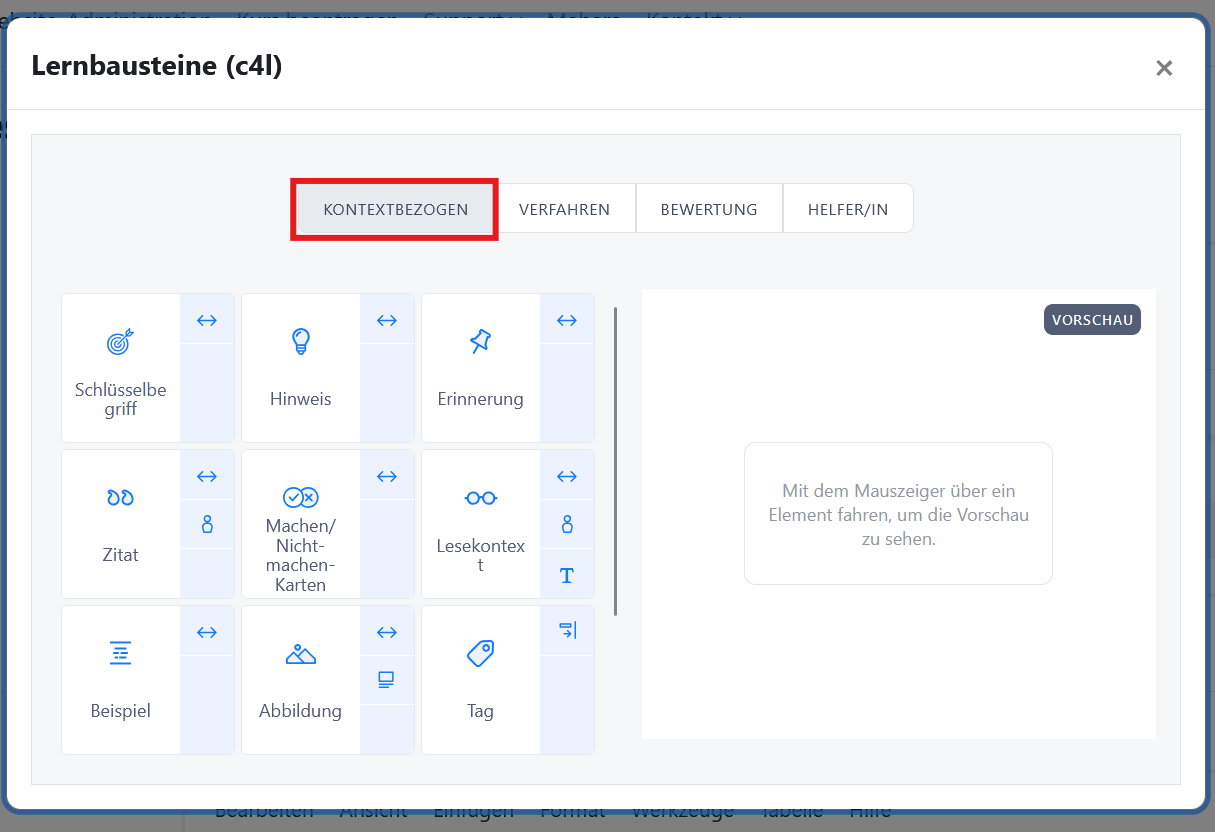









0 Comments